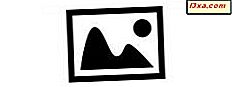Vi vil gjerne hjelpe deg med å avgjøre hvilke Windows 10, Windows 7 og Windows 8.1 tjenester som er sikre å deaktivere og når. Selv om deaktivering av unødvendige tjenester kan ha en positiv effekt på systemets ytelse, kan deaktivering av feiltjenester ha en betydelig negativ effekt på systemets generelle ytelse og stabilitet. Derfor er det ofte bedre å endre oppstart av unødvendige eller sjelden brukte tjenester til manuell. Her er vår guide for hvilke tjenester du kan deaktivere trygt i Windows, uten at systemet ditt skal krasje:
Hva du bør vite før du endrer måten Windows-tjenester starter
Før du begynner å gjøre endringer, bør du først opprette et systemgjenopprettingspunkt. På denne måten, hvis noe ikke virker, kan du alltid reversere endringene du har gjort. Hvis du trenger hjelp til å gjøre det, kan du se denne guiden: Hva er Systemgjenoppretting og hvordan du oppretter et gjenopprettingspunkt i Windows.
Det er også viktig å vite at denne artikkelen inneholder informasjon om tjenester som finnes i Windows 10, Windows 7 og Windows 8.1. Derfor er noen av tjenestene vi nevner kanskje ikke til stede i alle versjoner av Windows.
Sist men ikke minst, før du går videre, må du også være klar over at vi antar at du allerede vet hvordan du åpner vinduet Tjenester, endrer oppstartstypen og identifiserer avhengighetene til Windows-tjenestene dine. Hvis du ikke gjør det, bør disse opplæringene være til hjelp:
- 9 måter å få tilgang til tjenester i Windows (alle versjoner)
- Hva er Windows-tjenester, hva gjør de og hvordan klarer du dem?
- Hvordan identifisere avhengighetene til Windows-tjenester og endre hvordan de starter
Windows-tjenestene som er trygge for å deaktivere
La oss se hvilke Windows-tjenester som kanskje ikke er nødvendige, og hvilke av dem du kan deaktivere uten å ødelegge din databehandling eller forårsake at systemet ditt krasjer. Vi anbefaler at du leser alt vi deler før du tar noen avgjørelser:
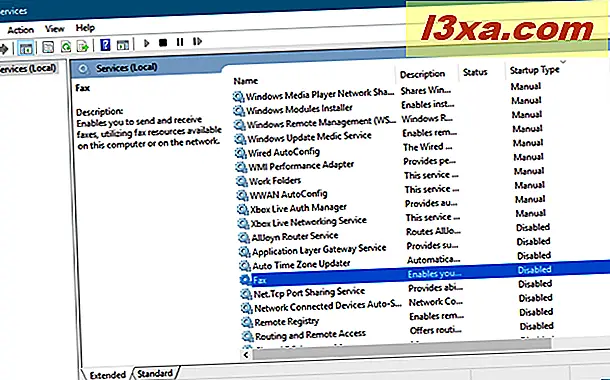
- AllJoyn Router Service: gjør det mulig for Windows å kommunisere med nærliggende Internett av ting-enheter. Med mindre du har slike enheter, trenger du ikke denne tjenesten å kjøre. Sikker innstilling: Manuell .
- Application Gate Gateway Service: tilbyr støtte for tredjeparts protokoll plugin-moduler for Internett-tilkobling deling. Moderne datamaskiner trenger ikke eller bruker slike funksjoner, slik at denne tjenesten kan deaktiveres trygt. Sikker innstilling: Deaktivert.
- BitLocker-stasjonskrypteringstjeneste: Med mindre du bruker Microsofts krypteringsprogramvare, kan du deaktivere denne tjenesten. BitLocker Drive Encryption er en funksjon som lar brukerne beskytte data ved å gi kryptering for hele volumer. Sikker innstilling: Manuell.
- Bluetooth Audio Gateway Service: lar deg konfigurere Cortana mens du bruker Bluetooth. Hvis du ikke har Bluetooth på enheten, eller hvis du ikke har tenkt å snakke med Cortana ved hjelp av et Bluetooth-headset, kan du deaktivere det. Sikker innstilling: Manuell.
- Bluetooth Support Service: Med mindre du bruker Bluetooth-enheter som tastaturer, mus, skrivere eller telefoner, kan du deaktivere denne tjenesten. Husk at hvis du velger å deaktivere denne tjenesten, blir Bluetooth-enheter ikke lenger oppdaget og anerkjent. Også de allerede tilkoblede Bluetooth-enhetene virker kanskje ikke riktig. Sikker innstilling: Manuell.
- Sertifikatutbredelse: Hvis du ikke bruker SmartCards, som noen ganger brukes i store organisasjoner, er det trygt å deaktivere denne tjenesten. Sikker innstilling: Deaktivert.
- Nedlastet Maps Manager: lar Windows-programmer, for eksempel Maps, få tilgang til nedlastede kart. Hvis du deaktiverer tjenesten, kan det hende at programmer som Maps kanskje ikke starter. Ellers, hvis du ikke bruker Microsofts kart offline, kan du deaktivere denne tjenesten på en trygg måte. Sikker innstilling: Manuell.
- Krypteringsfilsystem: EFS gir filkrypteringsteknologi for lagring av krypterte data på NTFS-filsystemer. Hvis du ikke trenger å kryptere filene som finnes på harddiskene dine, er det OK å deaktivere det. Men hvis du har krypterte filer på stasjonene dine og du deaktiverer tjenesten, vil du ikke kunne dekryptere dem før du starter tjenesten på nytt. Sikker innstilling: Manuell.
- Faks: Hvis du ikke bruker datamaskinen til å sende eller motta fakser ved hjelp av faksressurser som er tilgjengelige på systemet ditt (for eksempel ved å bruke et faksmodem), kan du deaktivere det. Sikker innstilling: Deaktivert;
- Microsoft iSCSI Initiator Service: iSCSI er en forkortelse for Internet Small Computer System Interface - en IP-basert lagringsnettverksstandard for å koble data lagringsanlegg. Det gjør det mulig for klientdatamaskiner å få tilgang til data over lange avstander på eksterne datasentre, ved hjelp av eksisterende infrastruktur (for eksempel via LAN, Internett). iSCSI-enheter er disker, kassetter, CDer og andre lagringsenheter på en annen nettverksmaskin som du kan koble til. Noen ganger er disse lagringsenhetene en del av et nettverk som kalles et lagringsområdenettverk (SAN). Med mindre du trenger å koble til iSCSI-enheter, er det trygt å deaktivere denne tjenesten. Sikker innstilling: Deaktivert.
- Naturlig godkjenning: bruker informasjon som tid, nettverk, geolokasjon eller Bluetooth-tilkoblinger for å tilby støtte for Dynamic Lock og Device Unlock. Hvis du ikke har tenkt å bruke slike funksjoner, kan du deaktivere denne tjenesten. Sikker innstilling: Manuell.
- Netlogon: Denne tjenesten er ikke nødvendig på en hjemmedatamaskin. Den opprettholder en sikker kanal mellom den lokale datamaskinen og domenekontrolleren for å autentisere brukere. Med mindre du kobler til et nettverksdomene, vil denne tjenesten sannsynligvis aldri bli brukt. Sikker innstilling: Manuell.
- Nettverkstilkoblede enheter Automatisk oppsett: overvåker og installerer enheter fra nettverket ditt. Du kan lese mer om hva denne funksjonen handler om her: Hva er det automatiske oppsettet av nettverkstilkoblede enheter i Windows? Hvis du ikke trenger denne funksjonen, kan du deaktivere tjenesten på en trygg måte, siden du fortsatt kan installere enheter fra nettverket manuelt. Sikker innstilling: Manuell.
- Frakoblede filer: Med mindre du bruker funksjonen Offline Files fra Windows, kan du deaktivere den. Vær oppmerksom på at denne tjenesten ikke er tilgjengelig i hjemmeversjonene av Windows. Sikker innstilling: Deaktivert.
- Foreldrekontroll (i Windows 10 og 7) / Familiesikkerhet (i Windows 8.1): Hvis du ikke har barn som bruker datamaskinen, og du vil overvåke og kontrollere aktivitetene, er denne tjenesten ikke nødvendig. Sikker innstilling: Manuell.
- Betalinger og NFC / SE Manager: gjør hva navnet tilsier, som er å administrere betalinger og bruk Near Field Communication for å foreta transaksjoner. Det kan være nyttig på nye Windows-enheter som har en NFC-chip, men på en vanlig stasjonær PC eller laptop, kan du deaktivere denne tjenesten på en sikker måte. Sikker innstilling: Manuell.
- Telefonservice: styrer telefonstatusen på din Windows-enhet og kan brukes av noen VoIP-apper. Hvis du ikke bruker slike apper, er det trygt å deaktivere det. Sikker innstilling: Manuell.
- Print Spooler: Hvis du ikke har en skriver koblet til datamaskinen, og du ikke bruker programvare med virtuelle skrivere som Microsoft XPS Document Writer eller Snagit for eksempel, kan du deaktivere den. Hvis du velger å gjøre det, bør du vite at fakstjenesten ikke kan starte heller. Sikker innstilling: Manuell.
- Ekstern skrivebordskonfigurasjon: Ekstern skrivebordsprotokoll er en protokoll utviklet av Microsoft som gir Windows-brukere et grafisk grensesnitt til en annen datamaskin. Klienten som brukes av Microsoft kalles Eksternt skrivebordstilkobling. Hvis du ikke trenger å koble eksternt til en annen datamaskin eller tillate innkommende eksterne tilkoblinger til deg, er det trygt å deaktivere denne tjenesten. Sikker innstilling: Manuell;
- Remote Desktop Services UserMode Port Redirector: samme som ovenfor. Sikker innstilling: Manuell .
- Eksternt skrivebordstjenester: samme som ovenfor. Sikker innstilling: Manuell .
- Fjernregister: Denne tjenesten gjør det mulig for eksterne brukere å endre Windows-registeret. Noen sier at å ha denne tjenesten slått på kan forårsake sikkerhetsproblemer, og derfor velger du å deaktivere den. I Windows Vista og Windows 7 er denne tjenesten satt til en manuell start som standard, mens i Windows 10 og Windows 8.1 er den deaktivert. Sikker innstilling: Deaktivert.
- Retail Demo Service: lar deg legge inn Windows 10-enheten din i en såkalt Retail Demo-opplevelsesmodus . Dette brukes av forhandlere som vil gi kundene en demonstrasjon for hvordan Windows 10 fungerer. Det er tvilsomt at enhver hjemmebruker vil ha det. Sikker innstilling: Deaktivert.
- Wi-Fi Direct Services Connection Manager Service: brukes til å koble din Windows-PC til trådløse skjermer og dokker, ved hjelp av Miracast og annen lignende teknologi. Med mindre du trenger det, er det trygt å deaktivere. Sikker innstilling: Manuell.
- Windows Insider Service: lar deg bruke din Windows 10 PC mens du er registrert i Windows Insider Program. Med mindre du vil beta test Windows 10, kan du trygt deaktivere denne tjenesten. Sikker innstilling: Deaktivert.
- Windows Media Player Network Sharing Service: brukes av Windows til å dele biblioteker fra datamaskinen din til andre spillere eller medieenheter i nettverket ditt. Hvis du ikke trenger denne evnen, kan du deaktivere denne tjenesten helt. Sikker innstilling: Deaktivert.
- Windows Mobile Hotspot Service: gir deg muligheten til å dele mobildataforbindelsen med andre enheter. Hvis Windows-enheten din ikke har en mobil dataforbindelse å dele, kan du deaktivere denne enheten uten problemer. Sikker innstilling: Manuell.
- Ruting og ekstern tilgangstjeneste: Denne tjenesten tilbyr rutetjenester til bedrifter i lokalt og bredt nettverk. Det tillater datamaskiner å ringe inn i den lokale datamaskinen for å få tilgang til det lokale nettverket. På en hjemmedatamaskin trenger du sannsynligvis ikke slike funksjoner. Sikker innstilling: Deaktivert.
- Sekundær pålogging: Denne tjenesten lar brukerne kjøre administrative oppgaver mens de er koblet til standard brukerkontoer, ved hjelp av "Kjør som" -funksjonen. Hvis du er den eneste brukeren og du ikke trenger denne funksjonen, kan du deaktivere denne tjenesten. Sikker innstilling: Manuell.
- Smart Card: Smart Cards brukes av sikkerhetsmessige grunner i store organisasjoner eller selskaper. Den typiske hjemmebrukeren trenger ikke at denne tjenesten skal kjøres. Sikker innstilling: Deaktivert.
- Smart Card Device Enumeration Service: samme som ovenfor. Sikker innstilling: Deaktivert.
- Fjerningspolicy for smartkort: samme som ovenfor. Sikker innstilling: Deaktivert.
- Tablet PC Input Service (i Windows 7) / Berør Tastatur og Håndskrift Panel Service (Windows 10 og Windows 8.1): Du kan deaktivere denne tjenesten på en sikker måte, med mindre du bruker en Tablet PC. Noen "Tablet PC-komponenter" som skjæringsverktøyet eller Windows Journal bør fortsette å fungere, men Tablet PC Input Panel vil ikke. Sikker innstilling: Deaktivert (hvis du bruker en stasjonær PC) og Manuell (hvis du bruker en Windows-nettbrett eller en bærbar PC med berøringsskjerm).
- Windows Connect Now: denne tjenesten brukes av bærbare datamaskiner og andre mobile datamaskiner til å koble til trådløse nettverk. Hvis du er på en stasjonær datamaskin som ikke har et trådløst kort, kan du deaktivere denne tjenesten. Sikker innstilling: Manuell.
- Windows Feilrapporteringstjeneste: Denne tjenesten brukes til å rapportere systemfeil til Microsoft. Selv om deaktivering av denne tjenesten ikke påvirker Windows-datamaskinen din, kan du løse problemer og problemer som oppstår på systemet ved å lete etter løsninger som er tilgjengelige fra Microsoft. Sikker innstilling: Manuell.
- Windows Time: holder systemet ditt nøyaktig ved å synkronisere datamaskinens tid med det for andre datamaskiner og servere i nettverket ditt. Hvis du ikke er koblet til Internett eller et lokalt nettverk, kan du deaktivere denne tjenesten, men det er tryggere å sette det til en manuell start. Sikker innstilling: Manuell.
Har du tenkt å deaktivere noen tjenester på din Windows-datamaskin eller -enhet?
Hvis du leser listen ovenfor, har du sannsynligvis lagt merke til at vi ofte har sagt at den sikreste innstillingen for oppstart av tjenester er den manuelle . Manuelle oppstart gir den perfekte balansen mellom sikkerhet og ytelse, og tjenestene som stilles på denne måten, starter bare hvis systemet krever dem. Deaktivering av tjenester bør gjøres med forsiktighet, etter at du har samlet informasjon om hva de gjør for å sikre at systemet ikke påvirkes negativt. Noen tjenester er trygge for å deaktivere helt, men det avhenger av hvordan du bruker datamaskinen. Hvis du ikke bruker bestemte funksjoner, og du er sikker på at du ikke vil bruke dem i fremtiden heller, kan du fortsette og deaktivere de tjenestene du ikke trenger.